Como desbloquear a senha do iPhone com ou sem o iTunes?
“Como desbloquear a senha do iPhone sem o iTunes? Eu fui bloqueado no meu iPhone e não consigo lembrar sua senha. Existe uma solução fácil para aprender a desbloquear a senha do iPhone 6?”
Se você está tendo uma experiência semelhante com o seu iPhone, certamente veio ao lugar certo. Há momentos em que os usuários do iPhone não se lembram da senha do dispositivo e ficam bloqueados. Mesmo que você possa aprender a desbloquear a senha do iPhone 5 de maneiras diferentes, talvez precise sofrer com alguma perda de dados indesejada. Neste guia, vamos familiarizá-lo com diferentes soluções para fazer o mesmo. Continue lendo e aprenda como desbloquear o iPhone 6 sem senha usando diferentes técnicas.
Parte 1: Como desbloquear a senha do iPhone com o iTunes?
Se você já sincronizou seu iPhone com o iTunes, pode seguir esta técnica e aprender como desbloquear a senha do iPhone sem esforço. Como ele restaurará seu dispositivo, você poderá usar um arquivo de backup posteriormente para recuperar seus dados.
1. Inicie o iTunes no seu sistema e certifique-se de que é uma versão atualizada compatível com o seu iPhone.
2. Agora, conecte seu iPhone ao seu sistema e espere que ele o detecte.
3. Vá para a seção de dispositivos para selecionar seu iPhone e visite sua página de Resumo.
4. A partir daqui, clique no botão “Restaurar iPhone” à direita.

Parte 2: Como desbloquear a senha do iPhone com DrFoneTool – Screen Unlock (iOS)?
Muitas vezes, os usuários não obtêm os resultados desejados com o iTunes. Portanto, recomendamos o uso DrFoneTool – Desbloqueio de tela (iOS) ferramenta para aprender como desbloquear o iPhone 6 sem uma senha. A ferramenta é compatível com todas as principais versões e dispositivos iOS. Ele fornece uma solução perfeita para corrigir todos os principais problemas relacionados a um dispositivo iOS e também em minutos. Você pode aprender como desbloquear a senha do iPhone 5 seguindo estas instruções. No entanto, as mesmas etapas também funcionariam com outras versões do iOS.
Dicas: Faça backup de todos os seus dados antes de desbloquear o telefone com DrFoneTool – Screen Unlock.

DrFoneTool – Desbloqueio de tela (iOS)
Desbloqueie a tela de bloqueio do iPhone/iPad sem complicações.
- Remova o Apple ID em dispositivos iOS sem senha.
- Suporte a remoção de senha de 4 dígitos / 6 dígitos, Touch ID e Face ID.
- Fácil de usar, sem necessidade de experiência em tecnologia.
- Compatível com os mais recentes iPhone XS, X, iPhone 8 (Plus) e iOS 12.

1. Instale o DrFoneTool – Screen Unlock (iOS) no site à direita aqui e iniciá-lo em seu sistema. Selecione a opção ‘Desbloqueio de tela’ em sua página inicial.

2. Você pode conectar seu iPhone a um computador e o botão ‘Iniciar’ na interface ao mesmo tempo.
3. Quando o sistema detecta seu iPhone, ele exibe um prompt para confiar no computador. Não o aceite e, em vez disso, feche-o.

4. Agora você deve fornecer algumas informações importantes sobre o seu iPhone na próxima janela.
5. Para atualizar seu firmware, clique no botão ‘Download’. Aguarde um pouco para concluir o download.

6. Você obterá a seguinte interface assim que a atualização do firmware for baixada. Clique em ‘Desbloquear agora’ para determinar a opção ‘Conter dados nativos’.

7. Além disso, digitando o código na tela, você precisa verificar sua escolha.

8. Após concordar com a mensagem de confirmação, o aplicativo começará a consertar seu iPhone. Talvez seja necessário aguardar alguns minutos.
9. Você será notificado mostrando a seguinte janela assim que o processo estiver efetivamente concluído.

Agora, quando você souber como desbloquear o iPhone 6 sem senha, poderá desconectar seu dispositivo e usá-lo conforme suas necessidades.
Parte 3: Como desbloquear a senha do iPhone sem o iTunes usando o iCloud?
Se o seu iPhone já estiver sincronizado com o iCloud e você tiver ativado o recurso Find My iPhone, poderá aprender facilmente como desbloquear a senha do iPhone remotamente. O serviço foi originalmente introduzido para localizar um iPhone perdido. No entanto, ele também pode apagar um iPhone completamente sem muitos problemas. Para saber como desbloquear a senha do iPhone 6 usando o iCloud, siga estas etapas:
1. Visite o site oficial do iCloud e faça login usando as credenciais da sua conta. Esta deve ser a mesma conta que está sincronizada com o seu iPhone.
2. Na página inicial, você encontrará várias opções. Clique em “Find iPhone” para saber como desbloquear a senha do iPhone 5.
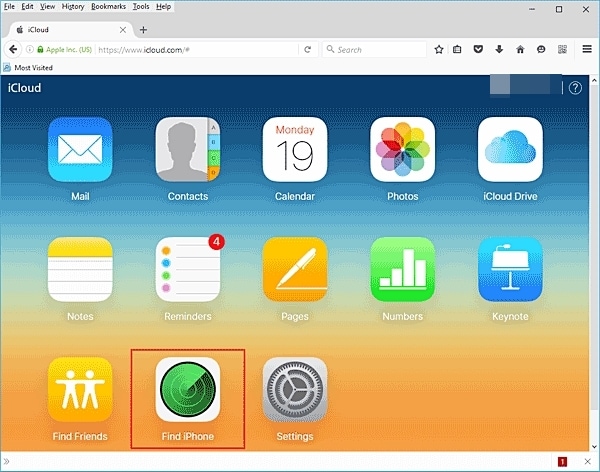
3. Se você vinculou vários dispositivos à sua conta do iCloud, basta clicar na opção “Todos os dispositivos” e selecionar seu iPhone.

4. Isso fornecerá várias opções relacionadas ao seu iPhone. Basta clicar no botão “Apagar iPhone” e confirmar sua escolha.
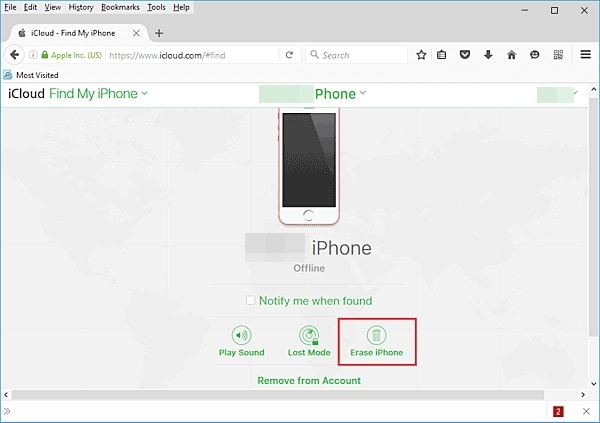
Isso reiniciará seu iPhone enquanto o limpa completamente. Você precisa configurar seu iPhone como um novo dispositivo sem nenhuma tela de bloqueio.
Parte 4: Como desbloquear a senha do iPhone enganando a Siri?
Como você pode ver, em todas as soluções mencionadas acima, os dados do seu iPhone seriam perdidos. Portanto, recomendamos tentar esta técnica com antecedência. Para as versões iOS 8.0 a iOS 10.1, observou-se que a Siri possui uma brecha que pode ser explorada para desbloquear o dispositivo iOS. Pode ser um pouco complicado e não fornece resultados garantidos. No entanto, você pode experimentá-lo e aprender como desbloquear o iPhone 6 sem senha seguindo estas etapas:
1. Desbloqueie seu iPhone e pressione o botão Home para ativar a Siri.
2. Forneça um comando como “Que horas são” para obter a hora atual com a exibição do ícone do relógio.
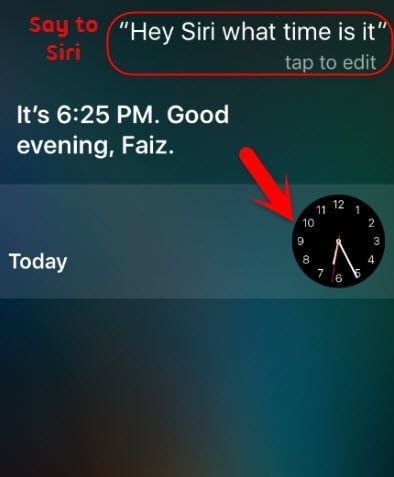
3. Toque no ícone do relógio para abrir a interface do relógio mundial.
4. Aqui, você precisa adicionar outro relógio. Toque no ícone “+” para fazer isso.
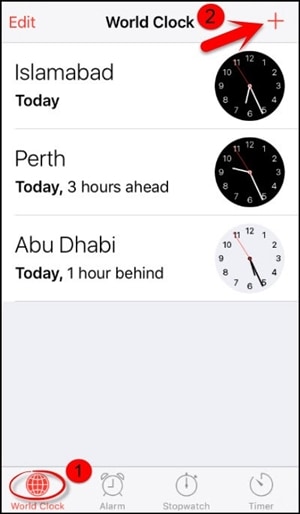
5. Para adicionar outra cidade, basta fornecer qualquer texto e tocar nele. Escolha a opção “Selecionar tudo”.

6. Como todo o texto seria selecionado, você terá várias opções. Escolha a opção “Compartilhar” para prosseguir.
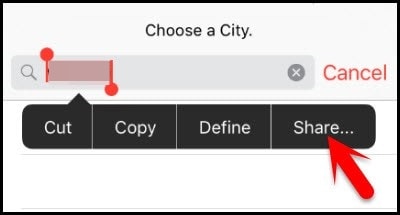
7. Isso fornecerá diferentes maneiras de compartilhar o texto selecionado. Vá com a opção de mensagem.
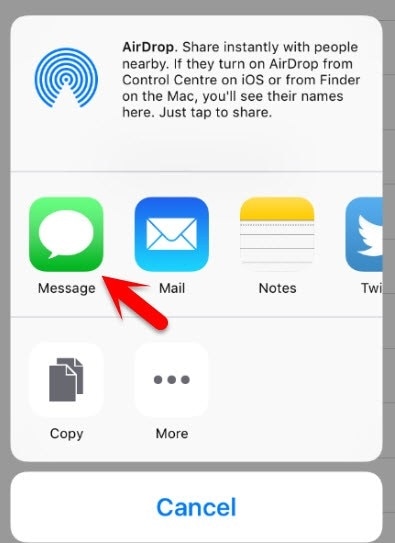
8. Uma nova interface será aberta para redigir uma mensagem. Digite algo no campo “Para”.
9. Após digitar, toque no botão Retornar.

10. Isso fará com que o texto fique na cor verde. Agora, você precisa tocar no ícone adicionar ao lado dele.
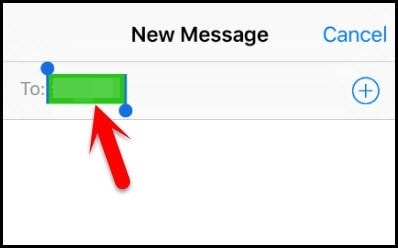
11. Como ele irá lançar uma nova interface, basta selecionar a opção “Criar novo contato”.
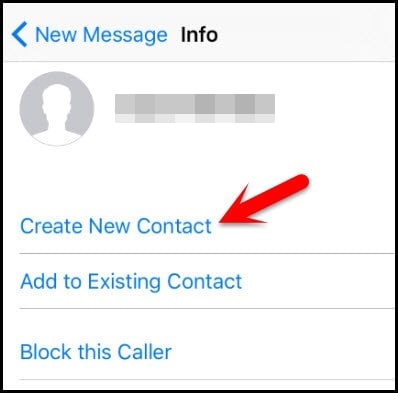
12. Isso fornecerá novamente uma nova interface para adicionar novo conteúdo. Toque na opção “Adicionar foto” e selecione para escolher uma foto existente.

13. A biblioteca de fotos do seu telefone será iniciada. Você pode simplesmente tocar em qualquer álbum que deseja abrir.
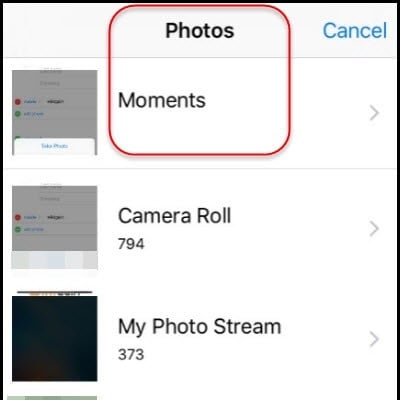
14. Depois de esperar um pouco, pressione levemente o botão home. Se tiver sorte, você pousará na tela inicial do seu iPhone e poderá acessá-lo sem problemas.

Como você pode ver, existem muitas maneiras de aprender a desbloquear a senha do iPhone sem muitos problemas. Idealmente, você deve usar o DrFoneTool – Screen Unlock (iOS) para resolver qualquer tipo de problema relacionado ao seu iPhone. Fácil de usar, o aplicativo fornece resultados altamente confiáveis e certamente será útil para você em várias ocasiões. Agora, quando você souber como desbloquear a senha do iPhone 6, poderá compartilhar este guia com seus amigos e familiares e ajudá-los a resolver esse problema.
Artigos Mais Recentes

